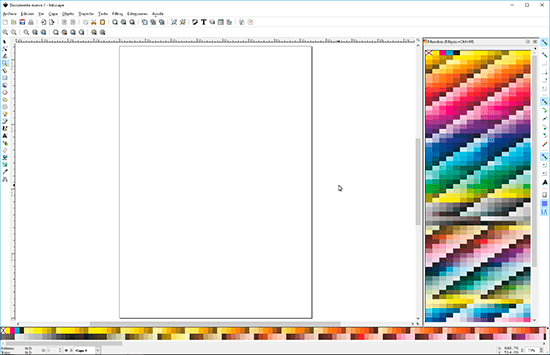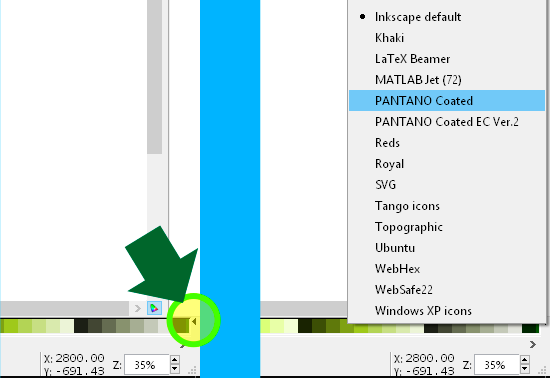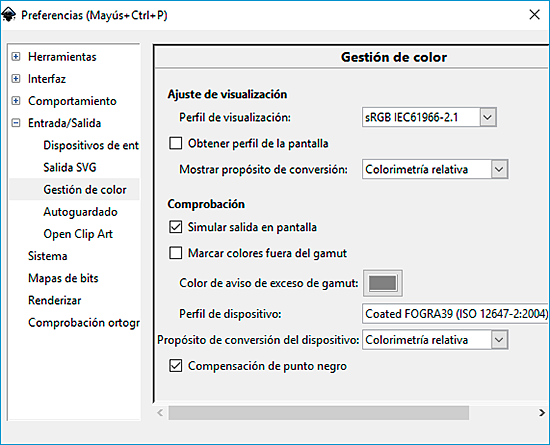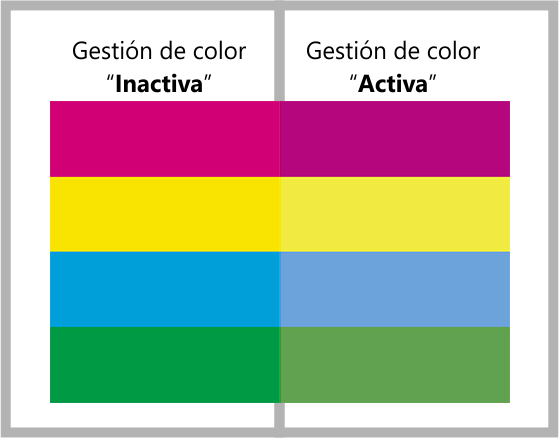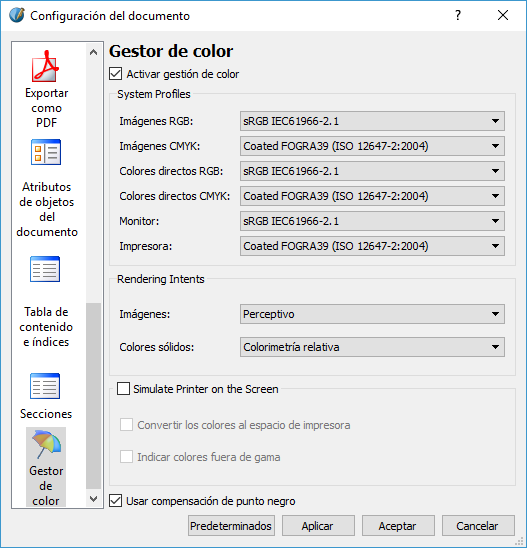Inkscape - Preparar trabajo para la Imprenta
Antes
de empezar tendremos que preparar nuestro equipo y programas para
salida en imprenta.
Para
ello vamos a instalar 3 elementos que nos van a ser muy útiles:
- Perfiles de color CMYK y RGB
- Carta de colores Pantone
- Programa de maquetación para Artes Gráficas
Instalar los Perfiles de color ICC
Los
Perfiles de color ICC coordinan la información CMYK entre la
Imprenta y nuestro diseño.
CMYK
son las siglas de las cuatro tintas empleadas en impresión
(cuatricomía o cuatricromía):
- C = Cyan (Cian).
- M = Magenta (Magenta).
- Y = Yellow (Amarillo).
- K = Black o Key (Negro).
También
nos proporcionan una forma de visualización que intenta simular en
nuestra pantalla, cómo se verá nuestro trabajo una vez impreso.
Los
perfiles de color ICC, se descargan desde varias páginas de Artes
Gráficas, incluida la Web de Adobe. Para simplificar los hemos
reunidos y puesto a tu disposición desde este enlace:
Después
de descomprimirlos se instalan arrastrándolos a:
C
/ Windows / system32 / spool / drivers / color
Carta de colores Pantone para Inkscape
Los
colores Pantone son un estándar dentro del mundo de las Artes
Gráficas.
La
carta de colores Pantone reúne 700 colores con el porcentaje de
tinta CMYK que compone cada color.
La
carta Pantone está disponible para Inkscape, gracias a la aportación
personal de "JesúsDa",
que publica en su bog los enlaces de descarga
de
esta paleta para para
varios programas libres.
La dirección de la página de descarga es:
Descarga las cartas para Inkscape y para Scribus.
Para descargarla debes pulsar el enlace con el botón derecho del ratón y selecciona la opción: "Guardar enlace colmo".
Descomprime
el archivo e instala la paleta de Inkscape en:
instálalas en c:\Archivos
de Programa\Inkscape\share\palettes
Para
que se carguen las nuevas paletas debes cerrar y volver a abrir
Inkscape.
Si quieres puedes abrir la paleta Pantone, pulsa sobre el triángulo que hay a la derecha de la paleta de colores y elige la cualquiera de las paletas "Pantano".
Si quieres puedes abrir la paleta Pantone, pulsa sobre el triángulo que hay a la derecha de la paleta de colores y elige la cualquiera de las paletas "Pantano".
El
nombre de "Pantano"
en vez de Pantone,
se debe a un problema de licencia, por lo demás los programas lo
interpretan como una paleta Pantone normal.
También
puedes disponer de una ventana de muestras muy funcional
redimencionándola a tu gusto.
Ábrela
en el menú: Ver / Muestras
Y
pulsa sobre este triángulo para seleccionarla.
Si
quieres puedes arrastrarla fuera del panel lateral y darle un tamaño
que creas adecuado.
Un
ejemplo muy común, sería cuando tenemos que incluir en nuestro
trabajo el logotipo del cliente y este nos pasa el nombre o número
de los colores Pantone que lo conforman.
Aclaración:
Te aclaro que para crear trabajos dirigidos a la Imprenta, no es obligatorio que uses la paleta Pantone. Puedes trabajar con las paletas y colores que te de la gana, y la ilustración será válida para la imprenta.
Te aclaro que para crear trabajos dirigidos a la Imprenta, no es obligatorio que uses la paleta Pantone. Puedes trabajar con las paletas y colores que te de la gana, y la ilustración será válida para la imprenta.
Pero
si trabajas a menudo en trabajos para ser impresos, tarde o temprano
te vendrá muy bien esta paleta instalada.
Instalación de Scribus
SCRIBUS
es un "SOFTWARE LIBRE" y gratuito especializado en la
MAQUTACIÓN dentro de las ARTES GRÁFICAS, que puede que lo utilices,
o nó, segun sea la naturaleza del trabajo, como te explicaremos más
adelante.
Este
programa guarda el trabajo incluyendo en el archivo las fuentes
utilizadas, perfil para la separación CMYK y si nos conviene
también: marcas de registro, de recorte, barras de color, etc.
La
página de descarga es:
Después de la instalación es un buén momento para instalar la paleta Pantone.
Entra en Scribus y carga la paleta mediante el menú:
Editar / Colores / Importar
Entra en Scribus y carga la paleta mediante el menú:
Editar / Colores / Importar
Preparar entorno para Imprenta
Empecemos
por la página, para ello ve a:
Archivo
/ Propiedades del documento
Elige
el tamaño del papel que te convenga y cambia las unidades de medida
que uses en tu país, y que normalmente será: cm
o mm.
Ahora
viene un ajuste muy importante; se trata de determinar un "PERFIL
DE VISUALIZACIÓN".
Esto
es importante porque hay una gran diferencia entre los colores que
vemos en pantalla y como se verán luego cuando estén impresos.
Ve
a "EDICIÓN / PREFERENCIAS", despliega el apartado "ENTRADA
/ SALIDA" y finalmente "GESTIÓN DE COLOR".
Elige
el "PERFIL DE VISUALIZACIÓN":
eciRGB
v2 ICCV4 o
Adobe
RGB (1988),
Pero siempre será preferible el primero.
Pulsa
sobre el icono "Gestión de color", hasta que en la barra
de estado se muestre la leyenda: "La
pantalla con gestión de color está ACTIVA
en esta ventana".
Si
pulsas repetidamente sobre este icono verás la diferencia entre el
antes y el después. Trabajando con la Gestión de color activa nos
aproximaremos a como se verá nuestro trabajo una vez impreso.
YA PUEDES EMPEZAR
Todo está convenientemente ajustado así que puedes empezar a crear tu diseño libremente.
PREPARAR EL TRABAJO PARA LA ENTREGA
Cuando
tu trabajo esté finalizado llegó el momento de su entrega.
Entonces
se pueden dar dos supuestos:
-
El trabajo va incluido dentro de otro documento
-
El trabajo completo para entrega en imprenta
Veamos
la diferencia entre ambos mediante un ejemplo.
- El
trabajo va incluido dentro de otro documento
En
el primer caso, pongamos por ejemplo, que alguien está creando un cartel y nuestro diseño solo
forma parte de él, es decir que aportamos solo la parte creativa
- El
trabajo completo para entrega en imprenta
En
este ejemplo somos nosotros los que hacemos el cartel hasta el final
y los que los entregamos a la imprenta.
- DIFERENCIA
ENTRE AMBOS EJEMPLOS
La
diferencia entre ambos ejemplos está en que solo la persona que
genera el documento final para su entrega a la imprenta es la que se
ocupará de incrustar el perfil CMYK.
TRABAJO PARA INCLUIR EN UN DOCUMENTO
En
este supuesto nuestro trabajo se prepara SIN
INCLUIR
NINGÚN PERFIL CMYK.
El
formato de entrega del trabajo será preferiblemente en PDF,
y si existiera algún problema, el formato sería en PNG a 300
ppp.
Creando
el PDF
simplemente
ve a Archivo/Guardar como y en el
desplegable "Tipo" elige el formato PDF.
En
la ventana de diálogo, rellena los campos de la siguiente manera:
-
PDF 1.5
-
Convertir el texto a trayecto
-
Resolución de renderizado: 300 ppp (muy importante)
-
Usar el tamaño del objeto exportado
Y ya estará listo para su entrega.
Creando
el PNG
Utiliza
este formato solo si tienes problemas con el PDF.
Ya
conoces este sistema, ve a Archivo/Exportar imagen PNG y selecciona
estas opciones:
-
Botón "Dibujo"
-
300 ppp (muy importante)
-
Elije el nombre y sitio donde se guardará el archivo
- Y finalmente presiona el botón: Exportar
TRABAJOS COMPLETOS PARA ENTREGA EN IMPRENTA
En
este supuesto eres tú, el que finalizas el proyecto y se lo entregas
a la Imprenta y por lo tanto el que gestiona el perfil CMYK de
salida.
Por
lo tanto necesitas un "PROGRAMA DE
MAQUETACIÓN" con una gestión del CMYK
profesional.
Este
programa será SCRIBUS, donde abriremos
directamente el archivo SVG de INKSCAPE,
mediante Archivo/Abrir, en el
desplegable elije la extensión SVG y abrimos nuestro trabajo.
NOTA: Si al abrir el documento de Inkscape en Scribus se producen desajustes en los textos, conviene que previamente tranformes en Inkscape los textos en trayectos mediante la opción: Trayecto/Objeto a trayecto.
NOTA: Si al abrir el documento de Inkscape en Scribus se producen desajustes en los textos, conviene que previamente tranformes en Inkscape los textos en trayectos mediante la opción: Trayecto/Objeto a trayecto.
INCRUSTAR
EL PEFIL CMYK
Ve
a Archivo/Configuración del documento y en la izquieda busca el
icono "Gestión de color"
Marca
la casilla "Activar gestión de color"
El
tipo de PERFIL CMYK que debemos
incrustar, nos lo tiene que proporcionar la imprenta, pero no te
sorprenda de que muchas imprentas no sepan ni de que le estás
hablando.
En
estos casos en que no lo tienes claro, o vas a pasar al cliente el
archivo para que él busque imprenta y lo haga por su cuenta lo mejor
será que optes por Fogra39 que es una especie de estándar
para esto del CMYK en imprentas europeas. Si el asunto se va
imprimir en Estados Unidos debemos optar por GRACoL2006
Coated1v2.
RECOLECTAR
PARA SALIDA
Crea
una carpeta (por ejemplo en el escritorio) donde se guardará el trabajo y otros archivos
necesarios.
Ve
a archivo/Recolectar para salida; elige la ubicación y marca las casillas: "Incluir
tipografías", "perfiles de color" y
aceptamos.
CREAR
EL PDF
Ve
a: Archivo/Exportar/Guardar como PDF
e introduce estas opciones:
-
En la pestaña "General" entra el nombre y lugar donde se
guarrará el trabajo.
-
En la pestaña "Tipografías" te muestran las fuentes usadas en el documento, si las hubiera.
-
En la pestaña "Color", elije la opción "Para
impresoras".
Evitar
las sorpresas desagradables con los colores impresos es una de las
obsesiones de todos los diseñadores gráficos y uno de los recursos
que debes emplear es precisamente la "Prueba de color".
La
imprenta puede hacerte una "Prueba de color" que consiste
en una reproducción del diseño, donde puedes ver como quedará.
No
son muy caras y muchas veces la imprenta no las cobra.
De esta manera puedes hacer correcciones en el color antes de su entrega definitiva.
De esta manera puedes hacer correcciones en el color antes de su entrega definitiva.
Y
esto es todo. hasta aquí todo lo necesario para la exportación para
imprenta.
..........................
Unas
últimas recomendaciones.
Es
conveniente que adquieras un dispositivo para calibrar la pantalla,
un calibrador de monitor de unos 150€ te será muy útil.
Otra
cosa que te ayudará tus tareas, será una carta Pantone física que
ronda también sobre los 150€.
Por
último quiero advierte que en el mundo de la imprenta y de las artes
gráficas vas a encontrarte con muchas opiniones contradictorias
sobre muchos aspectos, y uno de los más frecuentes es sobre el tema
de trabajar en RGB exepto en el momento final o trabajar en CMYK
desde el principio.
Si
quieres saber más sobre el tema te aconsejo leas este arte artículo:
Lo
expuesto en el artículo sobre el color coincide con mi actual
opinión y con mis experiencias.
NOTA: Todo lo expuesto en este Video, lo dejo por escrito en un tutorial publicado en mi blog, en la siguiente dirección:
Categories:
Tutoriales e información,
Video tutoriales